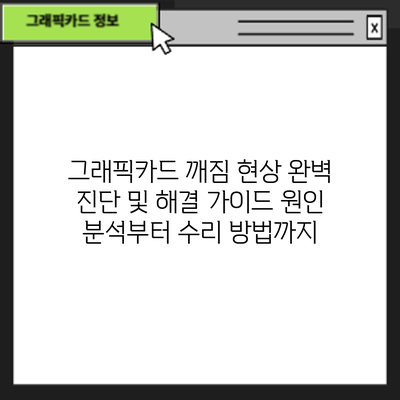그래픽카드 깨짐 현상 완벽 진단 및 해결 가이드: 원인 분석부터 수리 방법까지
게임 중 갑자기 화면이 깨지거나 이상한 픽셀이 보이기 시작했다면? 바로 그래픽카드 문제일 가능성이 높습니다. 이 글에서는 그래픽카드에서 발생하는 다양한 그래픽 깨짐 문제에 대한 진단 방법과 효과적인 수리 방법을 한눈에 알려드립니다. 더 이상 답답해하지 마세요!
그래픽카드 깨짐 현상: 다양한 증상과 원인 분석
안녕하세요! 그래픽카드 깨짐 현상으로 고민이신가요? 화면이 깨지거나, 게임이 끊기거나, 심지어는 시스템이 아예 멈춰버리는 등 여러가지 증상으로 나타날 수 있죠. 이번 장에서는 그래픽카드 깨짐 현상의 다양한 증상들을 자세히 살펴보고, 각 증상별 원인 분석을 통해 문제 해결의 실마리를 찾아보도록 하겠습니다. 걱정 마세요! 하나씩 차근차근 살펴보면 충분히 해결할 수 있어요.
증상 1: 화면 깨짐 (Artifacts)
가장 흔한 증상 중 하나는 바로 화면 깨짐입니다. 마치 옛날 TV의 눈처럼 화면에 알록달록한 무늬가 나타나거나, 선이 떨리거나 흔들리는 현상이죠. 이런 현상은 게임을 할 때 더욱 심해지기도 하고, 심각한 경우에는 전체 화면이 깨져서 아무것도 보이지 않을 수도 있어요. 이런 현상의 원인은 그래픽카드의 GPU 자체의 손상, 과열, 혹은 드라이버 문제 등 다양해요. 게임 중 발생한다면 그래픽 카드의 과부하를 의심해 볼 수 있고, 특정 프로그램에서만 발생한다면 그 프로그램과의 호환성 문제도 생각해봐야 해요.
증상 2: 화면 끊김 (Lag & Stuttering)
게임을 하거나 고사양 작업을 할 때 화면이 끊기거나 버벅거리는 현상도 그래픽카드 문제의 징후일 수 있습니다. 프레임 드랍이 심해지거나, 갑자기 화면이 멈추는 등의 문제가 발생할 수 있죠. 이러한 증상은 그래픽카드의 성능 저하, 메모리 문제, 혹은 과열로 인해 발생할 가능성이 높습니다. 특히 고사양 게임을 실행할 때 이런 현상이 자주 나타난다면 그래픽 카드의 성능이 부족하거나, 쿨러의 성능이 저하된 것을 의심해 볼 수 있어요.
증상 3: 블루스크린 (BSOD)
갑자기 화면이 파란색으로 바뀌면서 시스템이 멈추는 블루스크린 오류도 그래픽카드 문제와 관련이 있을 수 있어요. 오류 메시지에 그래픽 카드 드라이버와 관련된 내용이 포함되어 있다면 그래픽카드의 문제일 가능성이 매우 높습니다. 이 경우 드라이버 업데이트나 재설치를 먼저 시도해 보는 것이 좋습니다. 하지만 블루스크린은 그래픽 카드 이외의 다른 하드웨어 문제에서도 나타나는 증상이므로 다른 부품들의 문제도 같이 확인해야 해요.
증상 4: 게임 충돌 또는 시스템 다운
게임을 실행하거나 특정 프로그램을 실행했을 때 갑자기 게임이 멈추거나 시스템 전체가 다운되는 경우도 있습니다. 이런 현상은 그래픽 카드의 과열이나 고장, 혹은 드라이버 충돌로 발생할 수 있어요. 특정 게임에서만 발생한다면 게임과의 호환성 문제일 수 있고, 모든 프로그램에서 발생한다면 그래픽 카드 자체의 문제일 가능성이 높아요.
원인 분석:
위와 같은 증상의 원인은 다양하지만, 크게 다음과 같은 몇 가지로 나눌 수 있습니다.
- 그래픽카드 과열: 쿨러 성능 저하, 먼지 쌓임, 쿨러 고장 등으로 인해 그래픽카드가 과열되면 성능 저하 및 깨짐 현상이 발생합니다.
- 그래픽카드 드라이버 문제: 드라이버가 오래되었거나 손상된 경우 화면 깨짐, 끊김 등의 현상이 발생할 수 있습니다. 최신 드라이버로 업데이트하거나 드라이버를 재설치 해보는 것이 중요합니다.
- 그래픽카드 하드웨어 고장: GPU 자체의 손상, 메모리 문제 등으로 인해 그래픽카드가 제대로 작동하지 않을 수 있습니다. 이는 수리 또는 교체가 필요한 심각한 문제일 수 있습니다.
- 전원 공급 부족: 그래픽카드가 필요한 전력을 충분히 공급받지 못하는 경우에도 깨짐 현상이 나타날 수 있습니다. 전원 공급 장치의 용량을 확인하고, 필요하다면 더 높은 용량의 전원 공급 장치로 교체해야 할 수도 있어요.
- 호환성 문제: 운영체제 또는 다른 하드웨어와의 호환성 문제로 인해 깨짐 현상이 발생할 수도 있습니다.
그래픽카드 문제 해결의 핵심은 정확한 진단과 단계별 접근입니다. 각 증상과 원인을 꼼꼼히 확인하고, 하나씩 문제를 해결해 나가는 것이 중요합니다. 다음 장에서는 그래픽카드 깨짐 문제의 진단 방법과 수리 가이드에 대해 자세히 알아보겠습니다.
흔한 그래픽카드 깨짐 현상 유형
- 픽셀 깨짐 (Pixelation): 화면 일부분에 정상적인 색상이 아닌 깨진 픽셀이나 이상한 색상이 나타나는 현상. 마치 모자이크가 생긴 것처럼 보입니다.
- 줄무늬 현상 (Line Artifacts): 화면에 수직 또는 수평으로 흐릿한 줄무늬가 나타나는 현상. 게임이나 동영상 재생 중 특히 심하게 나타납니다.
- 화면 깜빡임 (Screen Flickering): 화면이 주기적으로 깜빡이거나 밝기가 변하는 현상. 모니터 문제일 수도 있지만, 그래픽카드 문제일 가능성도 높습니다.
- 텍스처 깨짐 (Texture Glitches): 게임이나 프로그램에서 텍스처가 제대로 표현되지 않고 이상한 패턴이나 깨진 부분이 나타나는 현상. 게임 그래픽 품질 저하로 이어집니다.
- 화면 멈춤 현상 (Screen Freezing): 게임이나 프로그램 실행 중 화면이 갑자기 멈추는 현상. 심각한 경우 시스템 전체가 멈출 수 있습니다.
그래픽카드 깨짐 현상의 주요 원인
- 과열: 그래픽카드의 온도가 과도하게 상승하면 성능 저하와 함께 깨짐 현상이 발생할 수 있습니다. 쿨러 성능 저하, 먼지 쌓임 등이 주요 원인입니다.
- 하드웨어 고장: 그래픽카드 자체의 부품 고장으로 인해 발생할 수 있습니다. 메모리, GPU 코어 등의 문제가 가장 흔한 원인입니다.
- 드라이버 문제: 그래픽카드 드라이버가 오래되거나 손상되었을 때 깨짐 현상이 나타날 수 있습니다. 최신 드라이버로 업데이트하거나 재설치하면 해결될 수 있습니다.
- 전원 공급 부족: 그래픽카드에 필요한 전력이 부족하면 성능이 저하되고 깨짐 현상이 발생할 수 있습니다. 전원 공급 장치(PSU)의 용량이 부족하거나 케이블 연결 문제가 원인일 수 있습니다.
- 오버클럭킹: 그래픽카드를 오버클럭킹하여 작동 속도를 높였을 때 안정성이 떨어지고 깨짐 현상이 발생할 수 있습니다.
그래픽카드 깨짐 현상 완벽 진단 및 해결 가이드: 원인 분석부터 수리 방법까지
… (그래픽카드 깨짐 현상: 다양한 증상과 원인 분석 내용) …
그래픽카드 깨짐 문제: 정확한 진단과 단계별 수리 가이드
그래픽카드 문제 해결의 핵심은 정확한 진단과 단계별 접근입니다. 각 단계를 차분히 확인하며 문제의 원인을 찾아 해결해야 효율적인 수리가 가능해요. 아래 표를 참고하여 문제 해결에 도움을 받으세요!
| 단계 | 진단 방법 | 가능한 원인 | 해결 방법 | 추가 확인 사항 |
|---|---|---|---|---|
| 1. 화면 깨짐 현상 확인 | 화면의 깨짐 현상(줄, 픽셀 깨짐, 잔상 등)의 유형과 발생 빈도를 자세히 관찰해요. 특정 게임이나 프로그램 실행 시에만 발생하는지, 아니면 항상 발생하는지 확인해요. | 드라이버 문제, 그래픽카드 과열, 그래픽카드 자체 결함, 케이블 연결 불량, 모니터 자체 문제 | 먼저 모니터 케이블을 다시 연결하고, 다른 모니터에서도 같은 현상이 나타나는지 확인해요. 그래픽카드 드라이버를 최신 버전으로 업데이트하거나 재설치해요. 그래픽카드 온도를 체크하고 과열이 의심되면 쿨러 청소나 교체를 고려해요. | 화면 깨짐의 패턴(예: 특정 색상의 줄, 일정한 위치의 픽셀 깨짐)을 메모해두면 문제 해결에 도움이 돼요. |
| 2. 그래픽카드 온도 측정 | 그래픽카드 온도 모니터링 프로그램(예: MSI Afterburner, HWMonitor)을 사용하여 그래픽카드의 온도를 측정해요. 게임이나 고사양 작업 시 온도가 과도하게 상승하는지 확인해요. | 쿨러 고장, 먼지 쌓임, 열 발산 불량 | 먼지를 제거하고 쿨러 성능을 점검해요. 써멀 페이스트 재도포가 필요할 수도 있어요. 필요하다면 쿨러를 교체하거나 케이스 내부의 쿨링 시스템을 개선해요. | 그래픽카드 쿨러의 회전 속도도 함께 확인해요. 소음이 심하거나 회전 속도가 느리다면 문제가 있을 가능성이 높아요. |
| 3. 드라이버 업데이트 및 재설치 | 그래픽카드 제조사 웹사이트에서 최신 드라이버를 다운로드하여 설치하거나, 기존 드라이버를 완전히 제거하고 재설치해요. | 드라이버 충돌, 오래된 드라이버 | 제어판에서 그래픽카드 드라이버를 제거하고, 제조사 웹사이트에서 최신 드라이버를 다운로드하여 설치해요. 디스플레이 드라이버 업데이트도 함께 진행해요. | 드라이버 설치 후 재부팅은 필수예요! |
| 4. 하드웨어 점검 | 그래픽카드의 핀, 슬롯, 케이블 연결 상태를 꼼꼼하게 확인해요. 느슨하거나 손상된 부분이 있는지 확인하고 필요시 교체해요. | 그래픽카드 슬롯 문제, 케이블 접촉 불량 | 그래픽카드를 다시 장착하거나, 다른 PCI-E 슬롯에 장착해보고, 케이블을 교체해요. 필요시 그래픽카드를 다른 PC에 장착하여 테스트 해보는 것도 좋은 방법이에요. | 정전기 방지 조치를 취하고 작업을 진행해야 해요. |
| 5. 그래픽카드 자체 결함 의심 | 위의 모든 단계를 수행했는데도 문제가 해결되지 않으면 그래픽카드 자체의 결함일 가능성이 높아요. | 그래픽카드 칩셋 또는 메모리 손상 | 전문 수리 업체에 문의하거나 그래픽카드를 교체하는 것을 고려해야 해요. | 데이터 백업은 필수예요! |
중요: 위 단계별 진단은 문제 해결에 도움을 주지만, 정확한 원인을 파악하고 해결하려면 전문가의 도움을 받는 것이 가장 안전해요. 자신이 없다면 무리하게 수리하려고 하지 말고 전문가에게 맡기는 것이 좋답니다.
… (그래픽카드 깨짐 문제 해결을 위한 요약표, 추가적인 팁 내용) …
단계별 진단 및 확인 절차
- 온도 확인: GPU-Z와 같은 모니터링 프로그램을 사용하여 그래픽카드의 온도를 확인합니다. 온도가 과도하게 높다면 쿨러 청소나 교체가 필요할 수 있습니다.
- 드라이버 업데이트 및 재설치: 그래픽카드 제조사 웹사이트에서 최신 드라이버를 다운로드하여 설치하거나, 기존 드라이버를 완전히 삭제하고 재설치합니다.
- 다른 시스템에서 테스트: 가능하다면 다른 컴퓨터에 그래픽카드를 연결하여 문제가 지속되는지 확인합니다. 만약 다른 시스템에서도 문제가 발생한다면 그래픽카드 자체의 문제일 가능성이 높습니다.
- 전원 공급 확인: 그래픽카드에 충분한 전력이 공급되는지 확인합니다. 전원 공급 장치의 용량이 부족하거나 케이블 연결이 불안정한 경우 문제가 발생할 수 있습니다.
- 오버클럭킹 설정 확인: 오버클럭킹을 사용 중이라면 기본 설정으로 되돌려 문제가 해결되는지 확인합니다.
그래픽카드 수리 방법
- 쿨러 청소: 압축 공기를 사용하여 그래픽카드 쿨러의 먼지를 제거합니다.
- 써멀 페이스트 재도포: 그래픽카드의 써멀 페이스트가 마르거나 손상되었다면 새 써멀 페이스트를 재도포합니다.
- 드라이버 재설치: 그래픽 카드 드라이버를 제거하고 다시 설치해 봅니다. DDU(Display Driver Uninstaller)와 같은 프로그램을 사용하면 더욱 효과적입니다.
- 전원 공급 장치 업그레이드: 전원 공급 장치 용량이 부족한 경우 더 높은 용량의 전원 공급 장치로 교체해야 합니다.
- 그래픽카드 교체: 위의 방법으로 문제가 해결되지 않으면 그래픽카드 자체가 고장 난 것일 수 있습니다. 새로운 그래픽카드로 교체해야 합니다.
그래픽카드 깨짐 현상 완벽 진단 및 해결 가이드: 원인 분석부터 수리 방법까지
… (그래픽카드 깨짐 현상: 다양한 증상과 원인 분석, 그래픽카드 깨짐 문제: 진단 방법과 수리 가이드 내용) …
그래픽카드 문제 해결의 핵심은 정확한 원인 파악과 체계적인 접근입니다. 각 단계를 꼼꼼히 살펴보고 문제의 근본 원인을 찾아내야 효과적인 수리가 가능해요. 단순히 증상만 보고 임시방편으로 해결하려고 하면, 나중에 더 큰 문제로 이어질 수 있으니까요.
자, 그럼 그래픽카드 문제 해결을 위한 단계별 접근 방식을 자세히 알아볼까요?
-
1단계: 증상 정확히 파악하기: 깨짐 현상이 어떻게 나타나는지 자세히 기록해 보세요. 예를 들어, 게임 중에만 발생하는지, 특정 프로그램 실행 시에만 나타나는지, 화면 전체가 깨지는지, 일부분만 깨지는지 등을 꼼꼼하게 적어두면 원인 분석에 큰 도움이 돼요. 사진이나 동영상으로 기록해두면 더욱 좋겠죠?
-
2단계: 드라이버 업데이트 및 확인: 가장 먼저 의심해야 할 부분이 바로 그래픽카드 드라이버예요. 최신 드라이버를 설치하거나, 이전 버전으로 되돌려 보면서 문제 발생 여부를 확인해 보세요. 드라이버 문제일 가능성이 높으니, 먼저 확인하는 것이 중요해요!
-
3단계: 하드웨어 점검: 드라이버 문제가 아니라면, 하드웨어적인 문제일 가능성이 커요. 그래픽카드의 연결 상태를 확인하고, 혹시 과열이 되는지 온도를 체크해 보세요. 필요하다면, 그래픽카드를 청소하거나 쿨러를 교체하는 것도 고려해 볼 수 있어요. 혹시 다른 부품과의 충돌 문제는 없는지도 꼼꼼하게 살펴보는 것이 중요해요.
-
4단계: 다른 시스템에서 테스트: 가능하다면, 다른 컴퓨터에 해당 그래픽카드를 장착하여 테스트해 보세요. 이렇게 하면 그래픽카드 자체의 문제인지, 아니면 다른 부품과의 호환성 문제인지 구분할 수 있어요. 이 단계는 문제의 원인을 정확하게 집어내는 데 큰 도움을 줄 거예요.
-
5단계: 전문가의 도움 받기: 위 단계를 모두 시도했는데도 문제가 해결되지 않으면, 전문가의 도움을 받는 것이 가장 좋습니다. 수리센터에 방문해서 점검을 받거나, 온라인 커뮤니티 등을 통해 전문가의 조언을 구해 볼 수도 있어요.
-
추가 팁: 그래픽카드 사용 환경을 기록해 두면 수리 과정에 도움이 돼요. 예를 들어, 최근에 어떤 프로그램을 설치했는지, 게임 설정은 어떻게 했는지, 오버클럭을 사용했는지 등을 메모해 두세요.
모든 단계를 차근차근 진행하면서 문제점을 찾아내는 것이 그래픽카드 문제 해결의 지름길입니다. 절대 서두르지 말고, 하나씩 확인해 나가면서 문제 해결에 접근해야 해요!
… (그래픽카드 깨짐 문제 해결을 위한 요약표, 추가적인 팁 내용) …
그래픽카드 깨짐 문제 해결을 위한 요약표
자, 이제 그래픽카드 깨짐 현상의 원인을 파악하고 해결하는 과정을 좀 더 명확하게 정리해 보는 시간을 갖도록 하겠습니다. 아래 요약표를 통해 단계별로 확인하고 문제 해결에 접근해 보세요. 그래픽카드 문제 해결의 핵심은 정확한 진단과 단계별 접근입니다. 각 단계를 꼼꼼히 살펴보는 것이 중요해요!
| 단계 | 확인 사항 | 가능한 원인 | 해결 방법 | 추가 확인 사항 |
|---|---|---|---|---|
| 1. 증상 확인 | 화면 깨짐, 멈춤, 잔상, 아티팩트 발생 등 | 드라이버 문제, 과열, 그래픽카드 고장, 케이블 불량, 모니터 문제 | 문제 발생 시점, 빈도, 상황 기록 | 다른 게임이나 프로그램 실행 시에도 동일한 증상 발생 여부 확인 |
| 2. 드라이버 업데이트/롤백 | 최신 드라이버 설치 또는 이전 버전으로 롤백 | 드라이버 충돌 또는 호환성 문제 | 그래픽카드 제조사 웹사이트에서 최신 드라이버 다운로드 및 설치 또는 이전 버전으로 되돌리기 | 드라이버 설치 후 재부팅 필수! |
| 3. 온도 확인 | 그래픽카드 온도 모니터링 (GPU-Z, MSI Afterburner 등 활용) | 과열 | 쿨러 청소, 서멀 재도포, 케이스 내부 공기 순환 개선 | 온도가 지속적으로 높다면 쿨러 성능 저하 가능성 고려 |
| 4. 케이블 및 연결 상태 점검 | 그래픽카드와 모니터 간 연결 케이블 확인, 슬롯 제대로 장착 여부 확인 | 케이블 불량, 접촉 불량 | 케이블 교체, 그래픽카드 슬롯 재장착 | 다른 케이블로 교체하여 문제 해결 여부 확인 |
| 5. 다른 PC에서 테스트 | 다른 컴퓨터에 그래픽카드 장착 후 테스트 | 그래픽카드 자체 고장 | 다른 PC에서도 문제 발생 시 그래픽카드 고장 의심 | 문제 발생 시 전문가 수리 또는 교체 고려 |
| 6. 모니터 확인 | 다른 모니터에 연결하여 테스트 | 모니터 고장 | 다른 모니터 연결하여 작동 확인 | 모니터 자체 문제일 가능성 고려. |
| 7. 전원 공급 확인 | 그래픽카드 전원부 확인 (PCIe 슬롯 및 보조 전원 케이블) | 전원 부족 | 전원 공급 장치(PSU) 용량 확인 및 업그레이드 고려 | 전원 공급이 부족할 경우 그래픽카드 손상 가능성 증가 |
| 8. 바이오스 설정 확인 | 그래픽카드 관련 설정 확인 (PCIe 슬롯 설정 등) | 바이오스 설정 오류 | 바이오스 초기화 또는 설정 확인 | 잘못된 설정으로 인해 그래픽카드 인식이 안 되는 경우도 있습니다. |
| 9. 윈도우 재설치 | 윈도우 시스템 파일 손상 가능성 | 시스템 파일 손상 | 윈도우 재설치 후 드라이버 설치 | 최후의 수단으로 윈도우 재설치까지 고려해 보세요. |
| 10. 전문가 상담 | 위 방법으로 해결되지 않을 경우 | 하드웨어 고장, 드물지만 엄청 복잡한 문제 | 전문 수리 업체에 문의 | 전문가의 도움이 필요한 경우도 있으니 주저하지 마세요! |
주의: 그래픽카드 분해 및 수리는 전문 지식이 필요하며 잘못된 조작으로 인해 추가적인 손상이 발생할 수 있으니 주의해야 합니다. 자신이 없다면 전문가에게 맡기는 것이 좋습니다.
이 요약표를 참고하여 문제 해결에 도전해 보세요! 문제가 해결되지 않으면 다시 한번 각 단계를 꼼꼼히 확인하고 필요하다면 전문가의 도움을 받는 것도 좋은 방법이에요. 화이팅!
그래픽카드 깨짐 현상 완벽 진단 및 해결 가이드: 원인 분석부터 수리 방법까지
(이전 내용 생략)
그래픽카드 깨짐 문제 해결을 위한 추가적인 조언들
그래픽카드 문제 해결은 생각보다 복잡할 수 있어요. 앞서 말씀드린 단계들을 모두 따라 했는데도 문제가 해결되지 않는다면, 다음과 같은 추가적인 조언들을 참고해 보세요. 조금 더 꼼꼼하게 살펴보면 해결책을 찾을 수 있을 거예요!
-
드라이버 업데이트 확인: 그래픽카드 드라이버가 최신 버전인지 꼭 확인해 주세요. 오래된 드라이버는 호환성 문제나 버그로 인해 깨짐 현상을 유발할 수 있답니다. 제조사 홈페이지에서 최신 드라이버를 다운로드하여 설치해 보세요. 혹시 베타 버전을 사용 중이라면 안정적인 정식 버전으로 되돌리는 것도 좋은 방법입니다.
-
온도 확인 및 관리: 과열은 그래픽카드 고장의 주요 원인 중 하나예요. 그래픽카드의 온도를 모니터링하는 프로그램을 사용하여 온도를 확인하고, 온도가 너무 높다면 쿨러 청소나 써멀구리스 재도포를 고려해 보세요. 케이스 내부의 공기 순환을 개선하는 것도 중요합니다. 케이스 팬 추가나 케이스 청소를 통해 시스템의 온도를 낮춰주세요.
-
전원 공급 확인: 그래픽카드에 충분한 전력이 공급되는지 확인하세요. 파워 서플라이의 용량이 부족하거나, 케이블 연결이 제대로 되어 있지 않으면 그래픽카드에 문제가 생길 수 있어요. 파워 서플라이의 용량과 그래픽카드의 권장 파워 요구량을 비교해 보시고, 케이블 연결 상태를 다시 한번 확인해 주세요. 필요하다면 더 높은 용량의 파워 서플라이로 교체하는 것을 고려해 보세요.
-
다른 슬롯이나 다른 시스템에서 테스트: 가능하다면 그래픽카드를 다른 PCI-e 슬롯에 꽂아서 테스트해 보거나, 다른 컴퓨터에 장착하여 문제가 지속되는지 확인해 보세요. 이렇게 하면 그래픽카드 자체의 문제인지, 메인보드나 다른 하드웨어 문제인지 구별할 수 있습니다.
-
윈도우 재설치 고려: 심각한 문제라면 윈도우를 재설치하는 것도 하나의 방법입니다. 시스템 파일의 손상이나 충돌로 인해 그래픽카드 문제가 발생할 수 있기 때문입니다. 하지만 이 방법은 모든 데이터를 백업한 후에 진행해야 한다는 점을 기억하세요.
-
전문가의 도움 요청: 위의 모든 방법을 시도했는데도 문제가 해결되지 않는다면, 전문 수리업체에 문의하는 것이 좋습니다. 숙련된 전문가의 도움을 받으면 더 빠르고 정확하게 문제를 해결할 수 있을 거예요.
그래픽카드 깨짐 문제 해결을 위한 요약표 (이전 내용 생략)
그래픽카드 문제 해결의 핵심은 정확한 진단과 단계별 접근입니다.
결론:
그래픽카드 깨짐 현상은 다양한 원인으로 발생하지만, 차분하고 체계적인 진단과 단계별 해결 방법을 통해 대부분의 문제를 해결할 수 있습니다. 본 가이드에서 제시된 방법들을 하나씩 확인하며 문제의 원인을 찾아 해결해 보세요. 그리고 잊지 마세요! 정기적인 드라이버 업데이트와 시스템 관리가 그래픽카드의 건강을 유지하는 가장 효과적인 방법이라는 것을요! 지금 바로 컴퓨터의 건강을 점검해 보시는 건 어떠세요?
자주 묻는 질문 Q&A
Q1: 그래픽카드 깨짐 현상의 가장 흔한 증상은 무엇입니까?
A1: 화면 깨짐(Artifacts), 화면 끊김(Lag & Stuttering), 블루스크린(BSOD), 게임 충돌 또는 시스템 다운 등이 있습니다.
Q2: 그래픽카드 깨짐 현상의 주요 원인은 무엇입니까?
A2: 과열, 드라이버 문제, 그래픽카드 하드웨어 고장, 전원 공급 부족, 호환성 문제 등이 있습니다.
Q3: 그래픽카드 깨짐 문제 해결을 위한 첫 번째 단계는 무엇입니까?
A3: 증상을 정확히 파악하고, 드라이버를 업데이트 또는 재설치하는 것입니다. 그 후 그래픽카드 온도를 확인하고 과열 여부를 점검해야 합니다.